Was nützt die beste Hardware, wenn die Performance des Systems am Ende nicht stimmt? Nachdem ich euch die Hardware ja bereits im Beitrag “Ein neuer PC für 5bp – Teil 1: Die Hardware” vorgestellt habe, hatte ich nun ausgiebig Zeit diese auch in den von mir am meisten verwendeten Programmen zu testen. In diesem Beitrag gehe ich daher auf die Leistung des “neuen” in Bezug auf die folgenden Aufgabenstellungen ein:
- Bildbearbeitung mit Adobe Lightroom Classic CC 2020 und Adobe Photoshop CC 2020
- Videoschnitt mit Adobe Premiere Pro CC 2020
- Erstellen von Animationen und Spezialeffekten in Adobe After Effects CC 2020
Viel Spaß beim lesen wünscht Euch Five-Birds Photography!
Adobe Lightroom Classic CC 2020
Die Performance von Lightroom Classic CC 2020 (LR) ist einfach atemberaubend. Die Vorschauen der Bilder werden im Katalog blitzschnell angezeigt und ich kann durch meine über 100.000 Bilder scrollen, ohne merkliche Nachlader oder Ruckler (dies ist zum großen Teil aber auch dadurch geschuldet, dass ich den Lightroom-Katalog mit seinen Vorschaubildern auf einer ultraschnellen NVME-Platte liegen habe). Auch das Bearbeiten der RAW-Dateien geht nun wesentlich flotter von statten. So werden z.B. Panorama-Aufnahmen oder HDR-Aufnahmen blitzschnell berechnet. Limitiert wird dies jedoch ein wenig dadurch, dass ich meine Photos auf einer S-ATA III Festplatte (WD Caviar Black 6 Gb) habe. Diese ist wesentlich langsamer als eine SSD oder NVME. D.h. unter Umständen werde ich hier mal meinen Workflow anpassen und ein wenig Feintuning betreiben.
Auch der Export der Bilder, also die Konvertierung der RAW-Bilder in z.B. JPEG-Bilder ist mit dem neuen Rechner ein Traum. Als Test habe ich 1000 Bilder 2 mal exportiert (z.T. bearbeitete Bilder, z.T. unbearbeitet). Einmal eine einfache Konvertierung, sprich die Bilder werden 1:1 von RAW zu JPEG konvertiert (nur die Bildbearbeitung wird angewendet). Diesen Export-Modus nutze ich, wenn ich Bilder für Bildagenturen in voller Größe erstellen will.
Zum anderen den Export mit Hilfe des Plugins Mogrify (siehe hier meinen Beitrag zu Lightroom-Plugins). Den Mogrify-Export nutze ich, wenn ich Bilder für meine Homepage exportiere. Dabei nutze ich die folgenden Einstellungen von Mogrify:
– Rahmen erzeugen (mein dünner weißer Rahmen um das Bild)
– Wasserzeichen einfügen (mein Five-Birds Photography Logo)
– Text aus Meta-Daten einfügen (Aufnahmezeit und Datum, Kameraeinstellungen, Ort)
– Bildgrößenreduzierung auf 3508 x 2480 Pixel (dies entspricht einer nativen A4-Auflösung bei 300 DPI)
– Einfaches Schärfen
Die Ergebnisse können sich sehen lassen, denn der erste Export (also ohne Mogrify) der 1000 Bilder brauchte fast exakt 4 Minuten. Früher hätte ich dafür Stunden gebraucht.
Der zweite Export (also mit den o.g. Mogrify-Einstellungen) brauchte da schon etwas länger. Nämlich 48 Minuten. Aber hier muss ja auch wesentlich mehr am Bild bearbeitet werden. Ich möchte mir gar nicht ausmalen, wie viele Stunden ich früher dafür gebraucht hätte.
Fazit Performance Lightroom Classic CC 2020
Ich freue mich riesig, endlich vernünftig schnell meine Bilder bearbeiten zu können. Die Performance von LR ist wirklich spitzenmäßig. Beim Export der Bilder wurde der Arbeitsspeicher mit ca. 30 Gb belegt (ein denke ich recht moderater Wert, der Grundwert den mein PC für Betriebssystem etc. nutzt sind alleine schon ca. 15 Gb). Auch die CPU-Temperaturen blieben mit 70 ° C bis 80 ° C im Rahmen. Schön an der ganzen Sache ist, das ich auch während des Exports in LR oder anderen Programmen noch parallel weiterarbeiten kann.
Der “langsame” Export mit den Mogrify-Einstellungen ist zu verschmerzen, da ich in der Praxis selten so viele Bilder auf einmal mit Wasserzeichen, Rahmen etc. exportiere. Da kommt ist die Geschwindigkeit des ersten Exports schon eher recht, da ich manchmal ganze Batches für Bildagenturen vorbereite und dies können dann schon mal ein paar Bilder mehr sein.
Sicherlich kann ich hier mit der Umstellung meines Workflows noch ein wenig mehr Performance aus dem Rechner kitzeln (z.B. vorher die Bilder, die ich gerade bearbeite auf die schnelle NVME Platte kopieren, dort bearbeiten und exportieren und anschließend wieder auf die S-ATA Platte zurückkopieren).
Adobe Photoshop CC 2020
In Photoshop habe ich die Performance des Rechners getestet indem ich zum einen ein paar Actions ablaufen lasse habe (Actions sind in Photoshop vorgefertigte bzw. vorher aufgenommene Arbeitsschritte, die dann automatisch abgespielt werden). Hier war die Zeit bei den Actions deutlich schneller als bei meinem Rechner. Auch hatte ich nicht so viele Abbrüche der Actions. Beim alten Rechner funktionierten z.B. komplexere Berechnungen nicht.
Ich hab mich dann ein wenig ausgetobt und zeige euch hier kurz die Ergebnissen:
Nachdem ich hiermit recht zufrieden war, habe ich mich in Photoshop mal an etwas gewagt, dass ich mit meinem alten Rechner einfach nicht machen konnte: Arbeiten in einer dreidimensionalen Umgebung (der alte Rechner war einfach zu schwach auf der Brust). Dazu habe ich dreidimensionale Karten mit dem Plug-In “3d Map Generator Atlas” der Berliner Firma “Orange Box” erstellt. Als Test habe ich mal die Gegend rund um das Matterhorn dargestellt. Der Witz bei der ganzen Sache ist, dass es sich um echte 3d-Objekte handelt, die man exportieren kann und dann in anderen Programmen (z.B. After Effects) animieren oder weiterbearbeiten kann.
Unten rechts seht ihr einmal die Darstellung der Matterhorn-Region als einfaches Bild. Rechts davon ein kleines Video, in dem ich das 3d-Objekt aus Photoshop in After Effects eingefügt und animiert habe (mit ein paar special effects):
Fazit Performance Photoshop CC 2020
Ja, auch in Photoshop macht der “neue” eine gute Figur. Flüssiges arbeiten ist sehr gut möglich und auch komplexere Arbeiten im dreidimensionalen Raum bringen den Rechner nicht ins Schwitzen.
Adobe Premiere Pro CC 2020
Zum
ausgiebigen
Test der Performance in Premiere Pro CC 2020 habe ich mal ein kleines Projekt in Full-HD (1920 x 1080) erstellt. Im Projekt habe ich verschiedene Schnitte implementiert, die Zeiteinstellungen geändert (also Video langsamer oder schneller ablaufen lassen), das Zusammenspiel mit Adobe After Effects erprobt und ein paar Effekte (Farbkorrekturen) eingefügt. Das Arbeiten in Premiere Pro gestaltet sich schnell und flüssig. Auch das Rendern der Vorschauen (dies macht man immer mal wieder zwischendurch um die Schnitte und das Video zu kontrollieren) geht ziemlich schnell. Die Zeiten, wo ich dabei erstmal zwei oder drei Kaffees getrunken und abgewartet habe, scheinen vorbei zu sein.
Das finale Rendern des Films ging angenehm schnell und dauerte knapp 6 Minuten (hier war wieder After Effects der limitierende Faktor, da ich eine Sequenz darin bearbeitet hatte und eine Call-Out Animation für die Walburgis-Kapelle eingefügt habe – ohne diese AE-Sequenz dauerte das rendern 2 Minuten!).
Anbei das finale Ergebnis des knapp sechs minütigen Films:
Fazit Performance Premiere Pro CC 2020
Auch in der Disziplin Videoschnitt kann der neue Rechner punkten. Es macht mir wieder richtig Spaß neue Dinge in Premiere Pro auszuprobieren und Videos zu schneiden.
Adobe After Effects CC 2020
Die Bewertung der Performance bei Adobe After Effects CC 2020 (AE) ist nicht so ganz einfach. Denn bei AE hat Adobe ziemlichen murks programmiert. AE nutzt nämlich beim Rendern der Sequenzen nur einen Prozessor. Die Einstellung für Multi-Prozessor-Rendering wurde mit der Version CC 2014 deaktiviert. Ob und wann AE das ganze ändern wird ist, obwohl viele Beschwerden diesbezüglich eingegangen sind, offen.
Weiterhin ist AE ziemlich Arbeitsspeicher-hungrig. Dies war auch der Grund warum ich mindestens 128 Gb RAM in meinem neuen Rechner haben wollte. Mit dem neuen Rechner gehen die Bearbeitung und die Vorschau der Sequenzen innerhalb des Programms (dieses geschieht über den RAM) recht flott von statten und ist kein Vergleich zu meinem alten Rechner. Gerade bei komplexen Projekten wie meinen 3d-Kartenanimationen, kann ich jetzt besser arbeiten und durch die schnelleren Vorschauen auch das Ergebnis vor dem rendern besser kontrollieren.
Bezüglich des Renderns musste ich ein wenig recherchieren, ob man nicht auf anderem Wege die volle Prozessorleistung nutzen kann. Bei der Recherche bin ich fündig geworden und hate das Script “BG renderer MAX” entdeckt. Dieses ermöglicht das Rendern mit allen 48 Prozessoren. Jedoch muss man dabei aufpassen, dass man hier die einstellbare Anzahl der Prozessoren nicht zu hoch wählt, da ansonsten zu viel RAM beansprucht wird und der Rechner abstürzt. Außerdem sollte man immer die Prozessortemperatur im Blick haben.
Für meinen kleinen Performance Test habe ich vier unterschiedlich komplexe AE-Projekte rendern lassen. Einmal mit dem Adobe Media Encoder (dann wird im Falle von AE eben nur ein Prozessor genutzt) und einmal mit BG renderer Max. Als Vergleich gebe ich auch die Renderdauern auf meinem alten Rechner an (nur Adobe Media Encode Render). Ihr könnt Euch die Sequenzen auf YouTube anschauen, damit ihr einen Eindruck davon habt, was berechnet wurde.
Low CPU Workload
Es handelt sich um eine Slideshow mit 25 Bildern pro Sekunde. Gesamt-
frames etwa 1400.
Medium CPU Workload
Es handelt sich um meinen Abspann, der mehr Effekte zu rendern hat. 29,97 Bilder pro Sekunde. Gesamtframes etwa 2700.
High CPU Workload 1
Es handelt sich um eine 3D-Kartenanimation mit vielen Effekten und Berechnungen. 25 Bilder pro Sekunde. Gesamt-frames 3000.
High CPU Workload 2
Es handelt sich um eine komplexe Diashow mit vielen Effekten und Berechnungen. 50 Bilder pro Sekunde. Gesamt-frames etwa 15000.
Low CPU Workload
Bei den Berechnungen der Slideshow, konnte ich im BG renderer die maximale Anzahl von 47-facher CPU Beschleunigung einschalten, da das Projekt recht klein ist und wenig Arbeitsspeicher verbraucht. Die Ergebnisse seht ihr rechts. Zu sagen ist, dass hier der Geschwindigkeitsvorteil relativ gering ist, da das Einreichten von BG renderer Max ca. 40 Sek. dauert, bis er mit dem Rendern anfängt.
Renderdauer Alter Rechner
ca. 10 – 20 Minuten
Renderdauer Adobe Media Encoder
ca. 5 Minuten
Renderdauer BG renderer Max @47x
ca. 4,5 Minuten
Medium CPU Workload
Bei den Berechnungen der Abspanns-Sequenz, musste ich im BG renderer die maximale Anzahl auf 40-fache CPU-Beschleunigung begrenzen, da sonst mein Arbeitsspeicher übergelaufen wäre. Der RAM war zu ca. 98 % ausgelastet, was schon hart an der Grenze ist. Die Ergebnisse seht ihr rechts. Der Geschwindigkeitsvorteil ist enorm.
Renderdauer Alter Rechner
zwischen 1 Stunde und 1,5 Stunden
Renderdauer Adobe Media Encoder
ca. 30 Minuten
Renderdauer BG renderer Max @40x
ca. 6 Minuten
High CPU Workload 1
Bei den Berechnungen der 3d-animierten Karte, musste ich im BG renderer die maximale Anzahl auf 10-fache CPU-Beschleunigung begrenzen, da sonst auch hier mein Arbeitsspeicher übergelaufen wäre. Der RAM war zu ca. 92 % ausgelastet. Die Ergebnisse seht ihr rechts. Hier war der Geschwindigkeitsvorteil am größten zu bemerken.
Renderdauer Alter Rechner
ca. 6,5 Stunden
Renderdauer Adobe Media Encoder
ca. 2,5 Stunden
Renderdauer BG renderer Max @10x
ca. 27 Minuten
High CPU Workload 2
Bei den Berechnungen der Diashow, konnte ich wieder mit mehrfacher Beschleunigung (20-fache CPU- Beschleunigung) arbeiten. Jedoch wurde hierbei aufgrund er doch langen Renderdauer unter hoher Belastung die CPU bis zu 90 °C warm (Maximum AMD Threadripper 3960x – 95 °C). Die Ergebnisse seht ihr rechts und ich war überrascht, dass hier keine großen Unterschiede festzustellen waren.
Renderdauer Alter Rechner
ca. 2,5 Stunden
Renderdauer Adobe Media Encoder
ca. 40 Minuten
Renderdauer BG renderer Max @10x
ca. 40 Minuten
Fazit Performance Adobe After Effects CC 2020
Auch wenn ich die volle Leistung meines Rechners nur mit einem Script abrufen kann, ist der neue Rechner ein Traum für AE. Klar, Luft nach oben wäre hier noch durch mehr Arbeitsspeicher, aber man muss die Kirche ja auch im Dorf lassen. Ich bin zumindest zufrieden und habe wieder Spaß an AE.
Teilen mit:
- Click to share on X (Opens in new window) X
- Click to share on Facebook (Opens in new window) Facebook
- Click to share on Reddit (Opens in new window) Reddit
- Click to share on Tumblr (Opens in new window) Tumblr
- Click to share on LinkedIn (Opens in new window) LinkedIn
- Click to share on Pocket (Opens in new window) Pocket
- Click to share on Pinterest (Opens in new window) Pinterest
- Click to share on WhatsApp (Opens in new window) WhatsApp
- Click to email a link to a friend (Opens in new window) Email
- Click to share on Telegram (Opens in new window) Telegram